- Müəllif Jason Gerald [email protected].
- Public 2023-12-16 10:54.
- Son dəyişdirildi 2025-01-23 12:06.
İki kompüterin fərqli əməliyyat sistemləri olsa belə, yenə də Windows və Mac kompüterlərini birləşdirə və faylları bir -biri ilə paylaşa bilərsiniz. Bahalı avadanlıqlara ehtiyacınız yoxdur. Lazım olan tək şey Ethernet kabelidir.
Addım
3 -cü hissə 1: Fiziki əlaqələr qurmaq

Addım 1. Ethernet/LAN kabeli alın
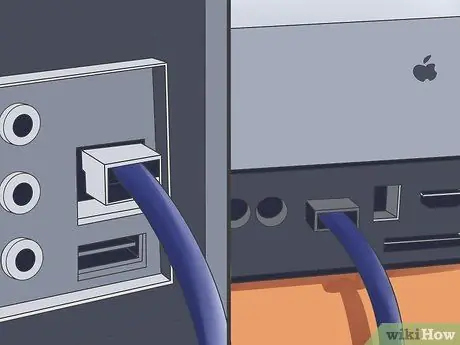
Addım 2. Kabelləri hər iki kompüterdəki Ethernet bağlayıcılarına qoşun
3 -cü hissənin 2 -si: Windows Kompüterinin Konfiqurasiyası
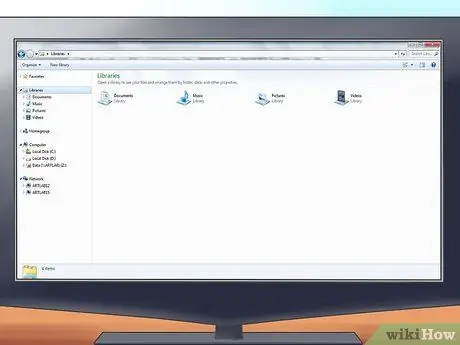
Addım 1. Kompüterinizdə bir pəncərə (Explorer) açın
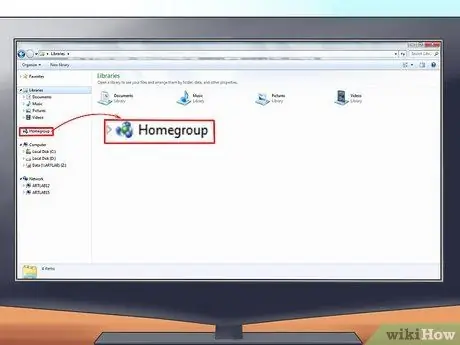
Addım 2. "Ev Qrupu" na basın
Pəncərənin sol tərəfindəki qovluq panelində "Ev Qrupu" na basın.
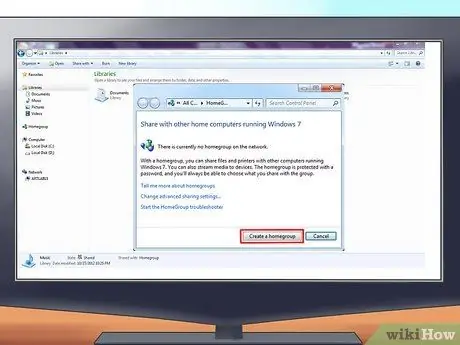
Addım 3. "Ev Qrupu Yarat" düyməsini basın
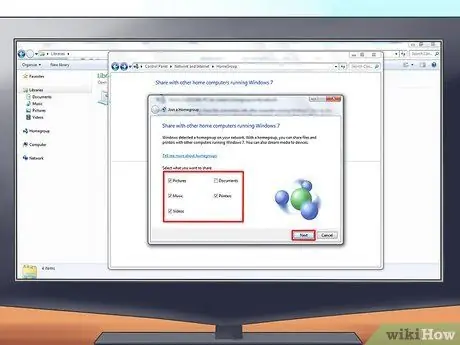
Addım 4. Paylaşmaq istədiyiniz bütün fayl növlərinə (sənədlər, şəkillər və s.)
) və "Sonrakı" düyməsini basın.
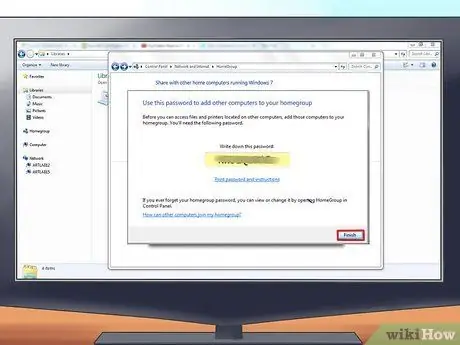
Addım 5. Parolu yadda saxla
Növbəti səhifədə sizə bir parol veriləcək. Şifrəni yazın. Növbəti dəfə Mac -ı kompüterinizə bağlamağa çalışanda istifadə edəcəksiniz.
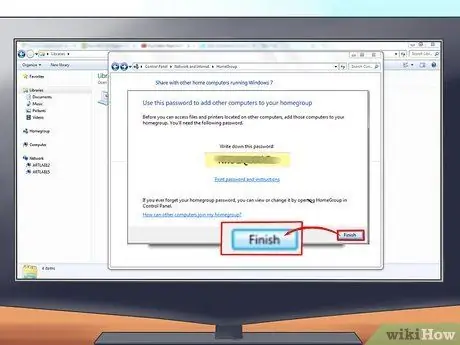
Addım 6. Bitirdikdən sonra "Bitir" düyməsini basın
3 -dən 3 -cü hissə: Mac -ı konfiqurasiya etmək
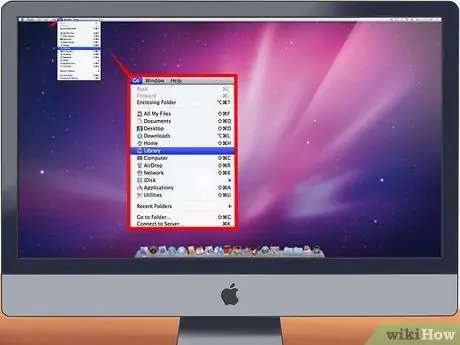
Addım 1. Masaüstünün sol üst hissəsindəki menyu çubuğunda "Get" düyməsini basın
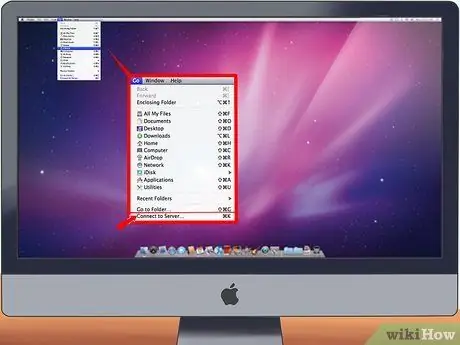
Addım 2. "Serverə Bağlan" ı seçin

Addım 3. Kompüterinizin şəbəkə ünvanını server ünvan sətrinə yazın (Server Ünvanı)
Aşağıdakı formatdan istifadə edin:
- smb: // istifadəçi adı@hesab adı/paylaşılan ad - nümunə: smb: // den@mycomputer/user.
- Yuxarıdakı format işləmirsə, Windows kompüterinizin IP ünvanını istifadə edə bilərsiniz: smb: // IP ünvanı/paylaşılan ad.

Addım 4. Serverlər siyahısına əlavə etmək üçün artı (+) düyməsini basın

Addım 5. Yeni əlavə etdiyiniz server ünvanını və "Bağlan" düyməsini basın
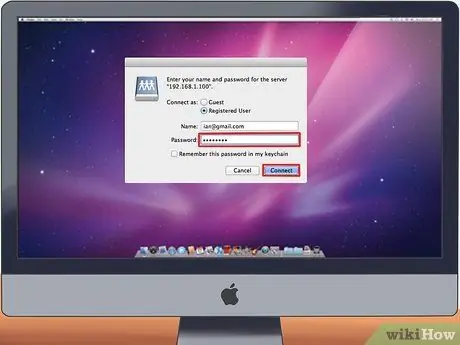
Addım 6. Windows kompüterindən aldığınız şifrəni daxil edin
"Bağlan" düyməsini basın.

Addım 7. Mac -ın "Finder" ı açın
Windows kompüter adı indi "Paylaşılan" bölməsinin altındakı sol bölmədə görünməlidir.
İpuçları
- Windows kompüterinizin adını almaq üçün masaüstündəki Kompüterim simgesini sağ vurun və "Xüsusiyyətlər" i seçin.
- İnternetə qoşulduqda "Ev Qrupu" yarada bilməzsiniz.
- Mac kompüterinizdə Ethernet yuvası yoxdursa, onu eyni şəkildə Windows kompüterinə bağlamaq üçün USB-Ethernet kabelindən istifadə edə bilərsiniz.
- Bu yazıda istifadə olunan Windows əməliyyat sistemi Windows 7 -dir. "Ev Qrupu" yaratmaq prosesi Windows əməliyyat sisteminin bəzi əvvəlki versiyalarında fərqli ola bilər.






